1.1. 下载 apache
登录官网 httpd.apache.org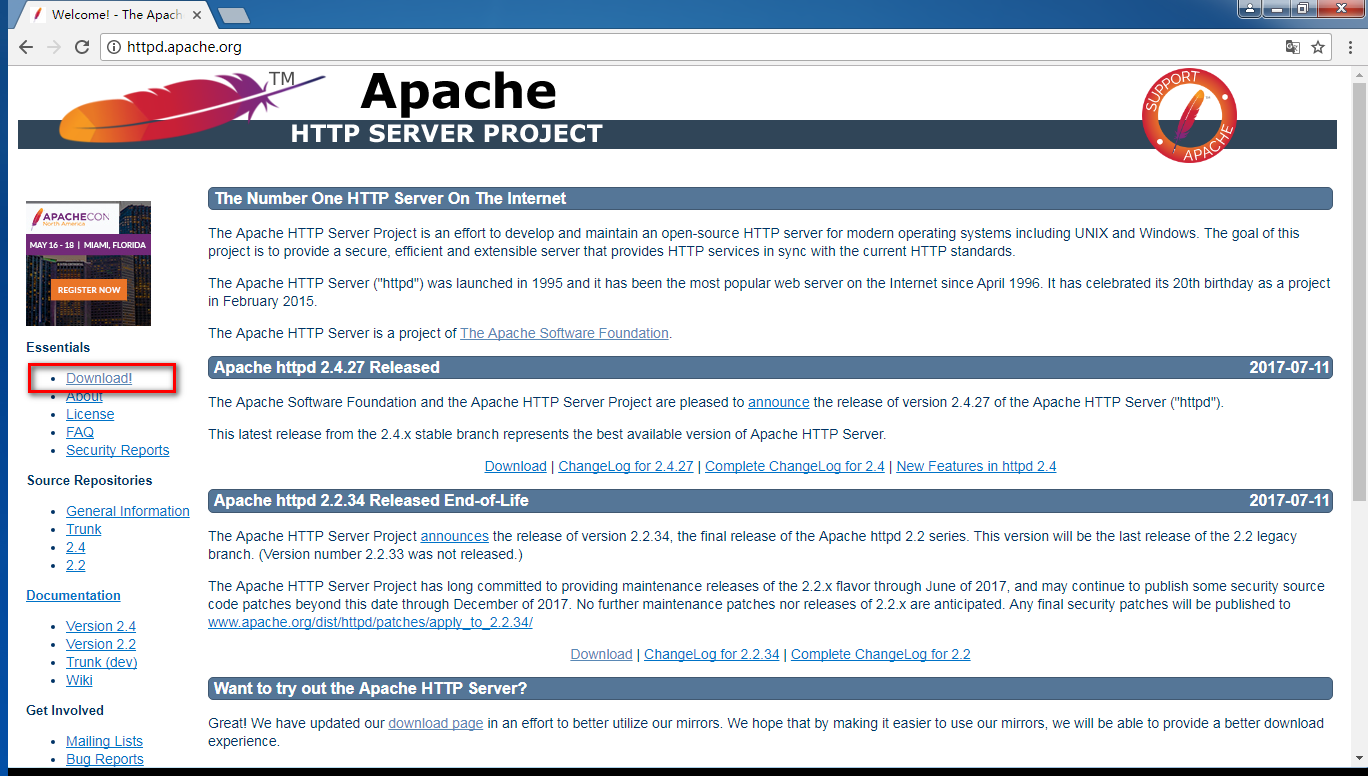
点击 download, 进入下载界面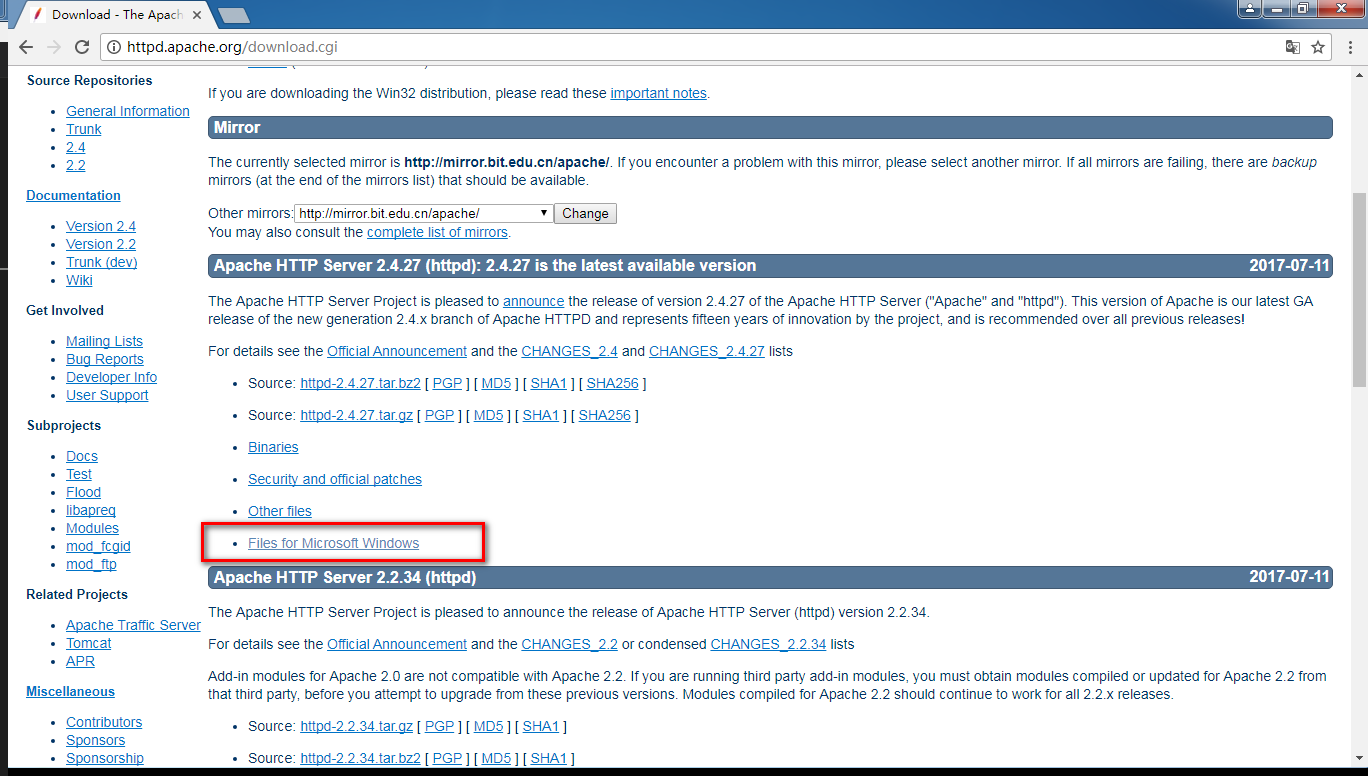
选择 windows 版本, 进入发行版选择页面. 选择 ApacheHaus
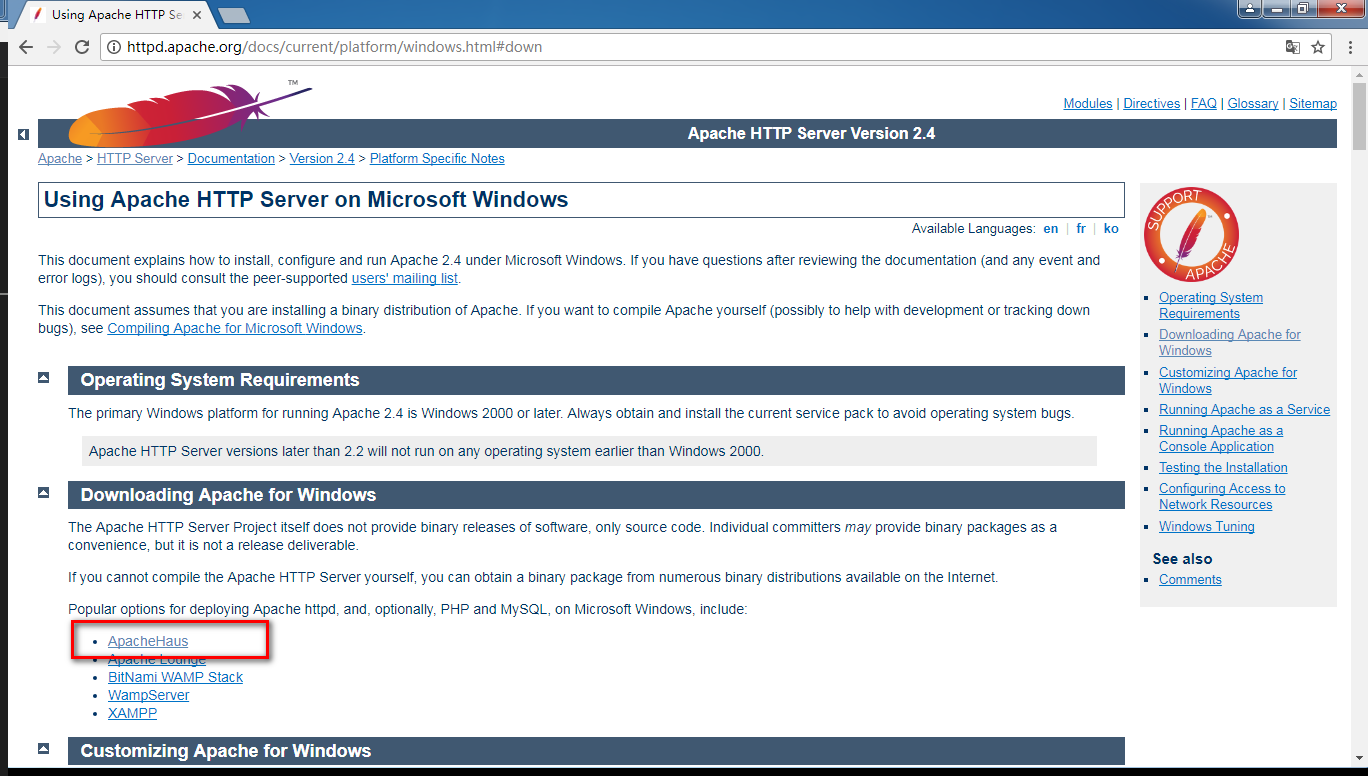
选择相应的 VC 版本. 一般 win7 操作系统选择 VC11. 更低的操作系统可以选择 VC9.
VC9 表示采用微软自家的 Visual Studio 2008 C++ 编译器编译, 需要 该版本的运行时环境.
VC11 表示采用微软自家的 Visual Studio 2012 C++ 编译器编译, 需要 该版本的运行时环境.
VC14 表示采用微软自家的 Visual Studio 2015 C++ 编译器编译, 需要 该版本的运行时环境.
VC11 与 VC14 均不支持 XP 和 Server03 系统.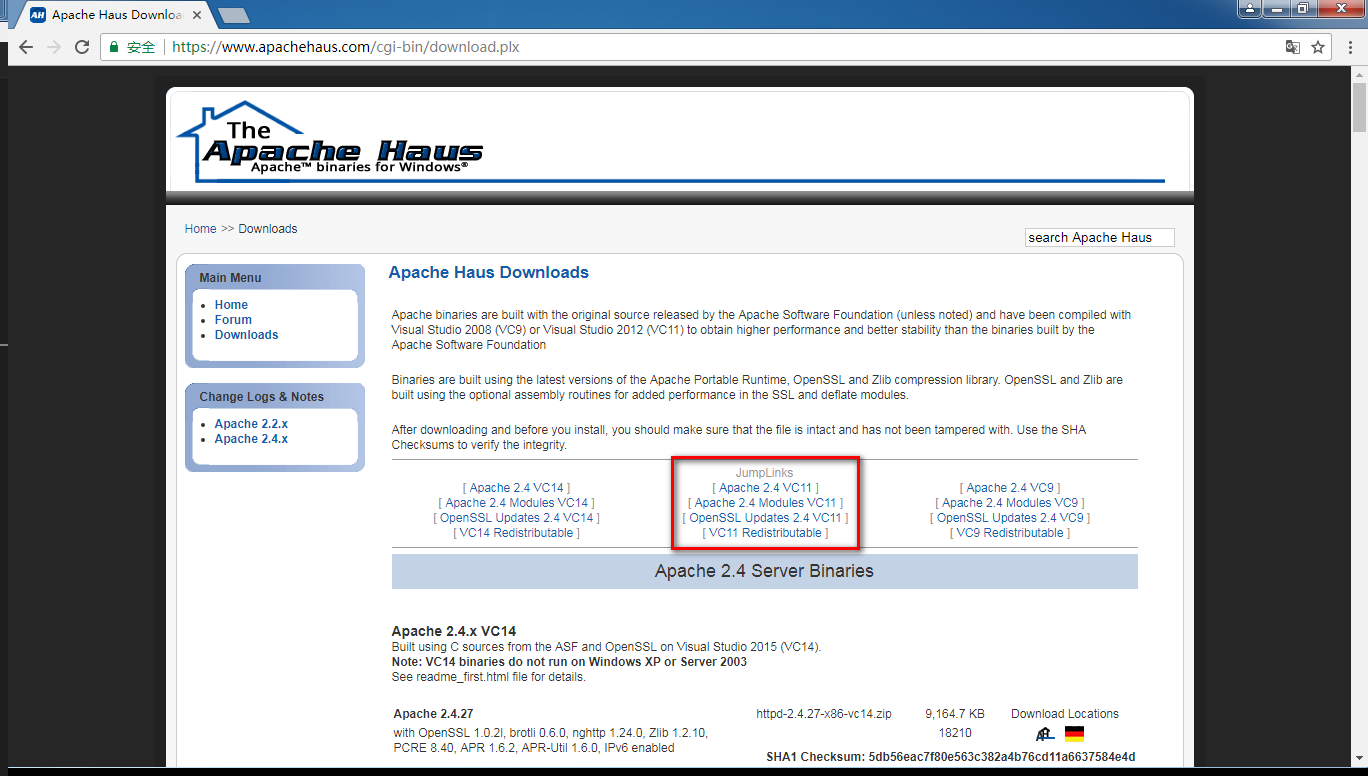
根据操作系统版本选择 x86 或 x64 版本下载. 这里选择 64 位版本. 点击后会自行下载.
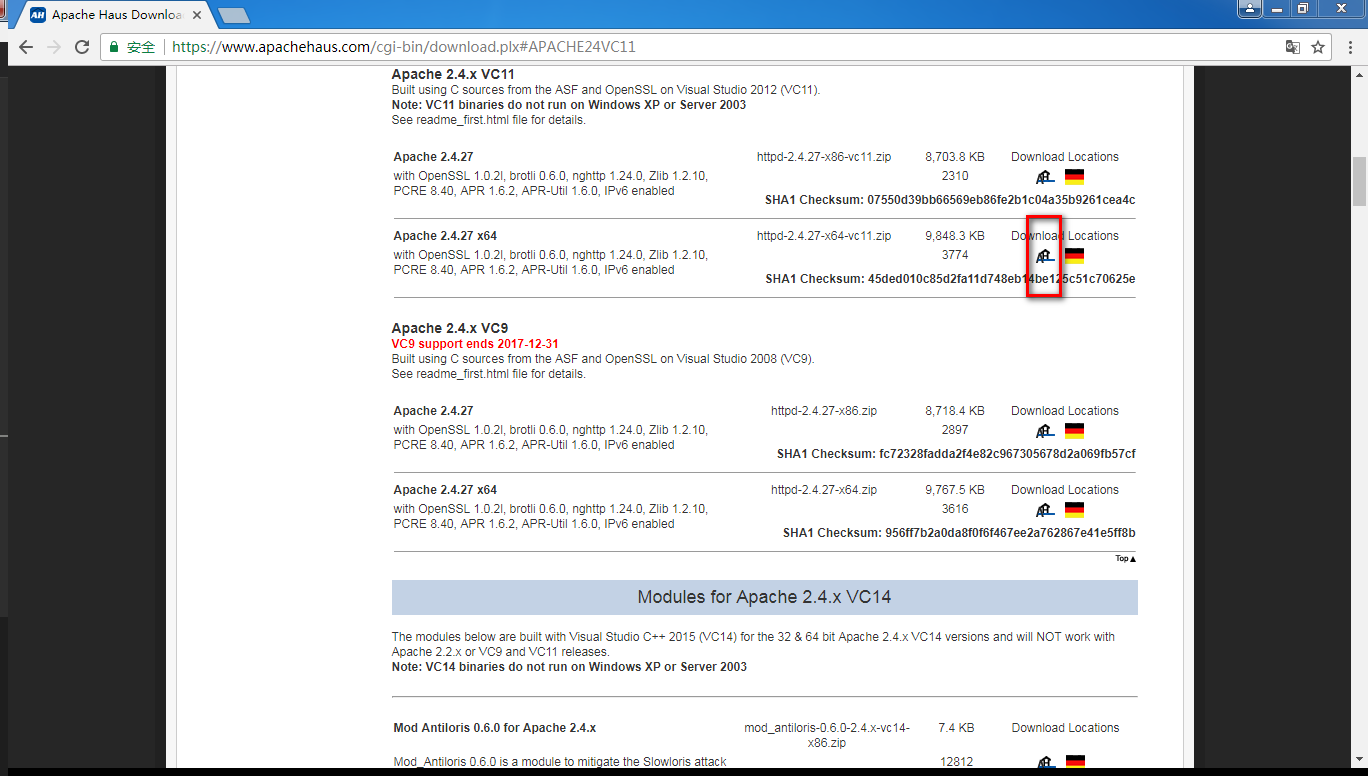
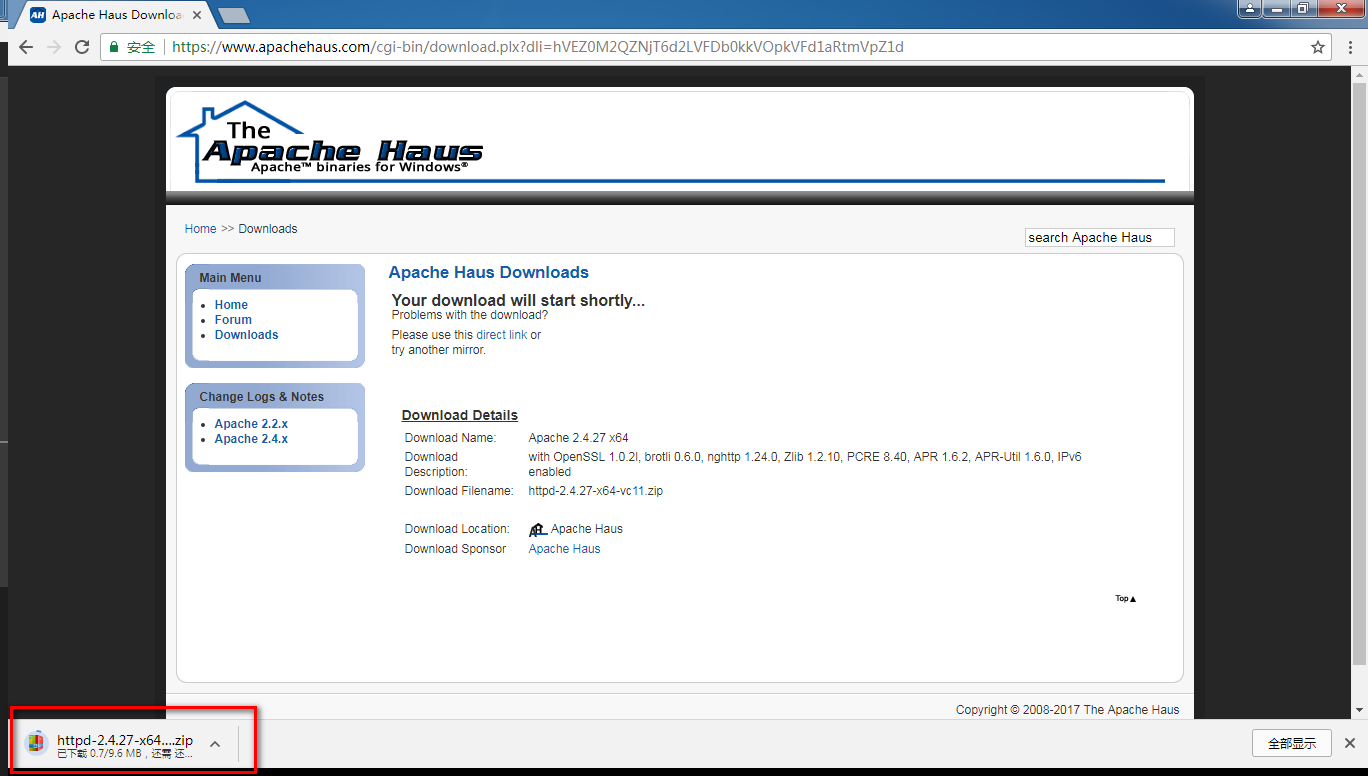
待下载后, 将其解压到指定文件夹.
一般会在 C 盘根目录下建立一个文件夹, 例如命名为 AMP. 将其解压到该文件夹中
AMP 表示 Apache, MySQL, 和 PHP 平台. 取其三个名字的首字母组合而来.
除此之外还有 LAMP, Linux 平台下的 AMP; WAMP, Windows 平台下的 AMP.
阅读 readme_first.html 文件, 里面详细介绍了基本用法. 总体来说可以概括为:
到微软下载 vc2012 运行组件
配置环境变量
修改配置文件
启动 apache 测试
安装 apache 服务
启动 apache 服务
1.2下载 Visual Studio C++ 2012 Redistributable
点击链接进入下载页
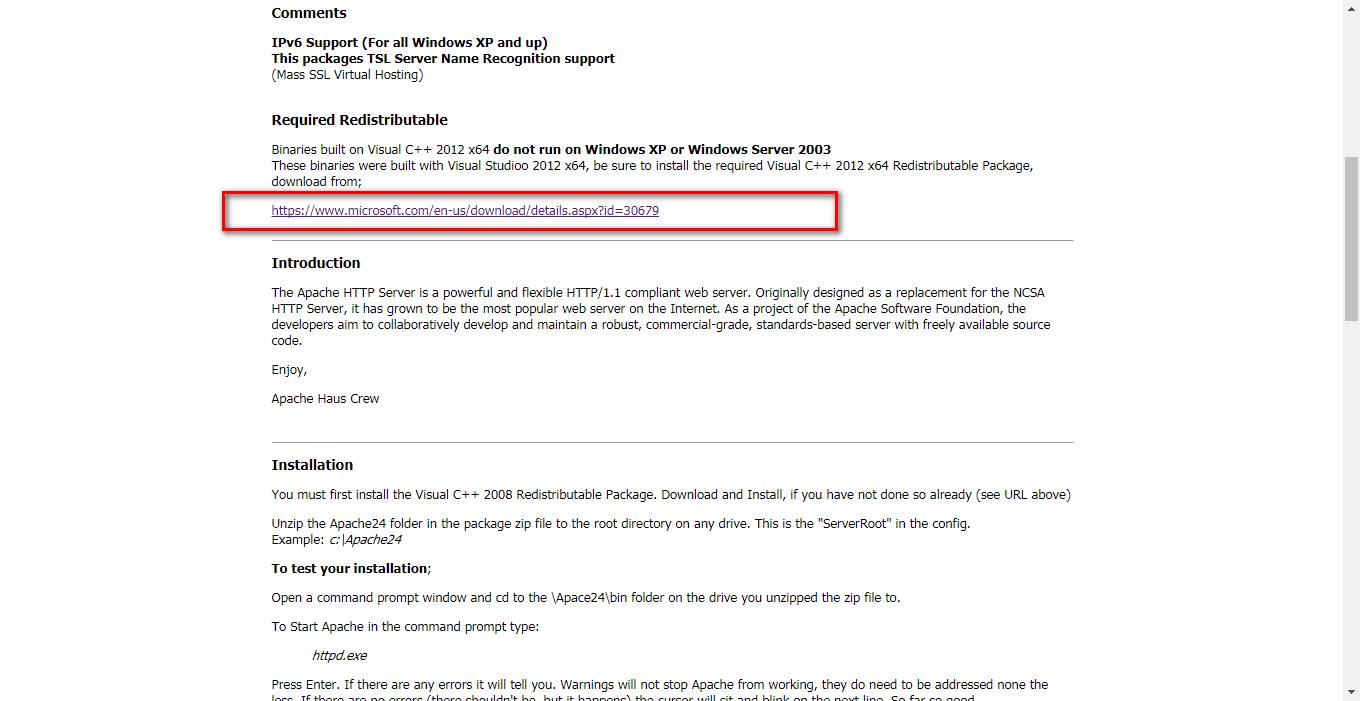
选择语言版本, 然后点击下载. 进入列表选择页面(或直接下载)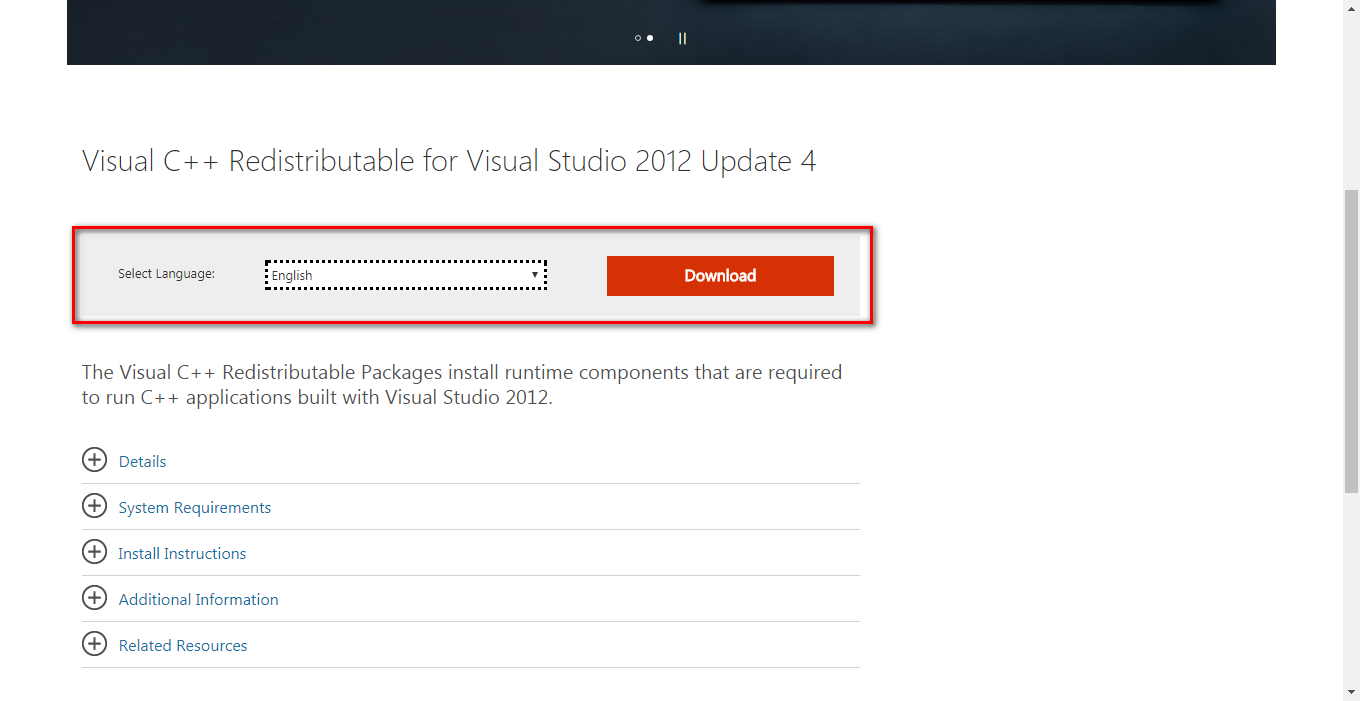
选择对应版本. 前面选择了 x64 版本, 这里依旧选择 x64 位版本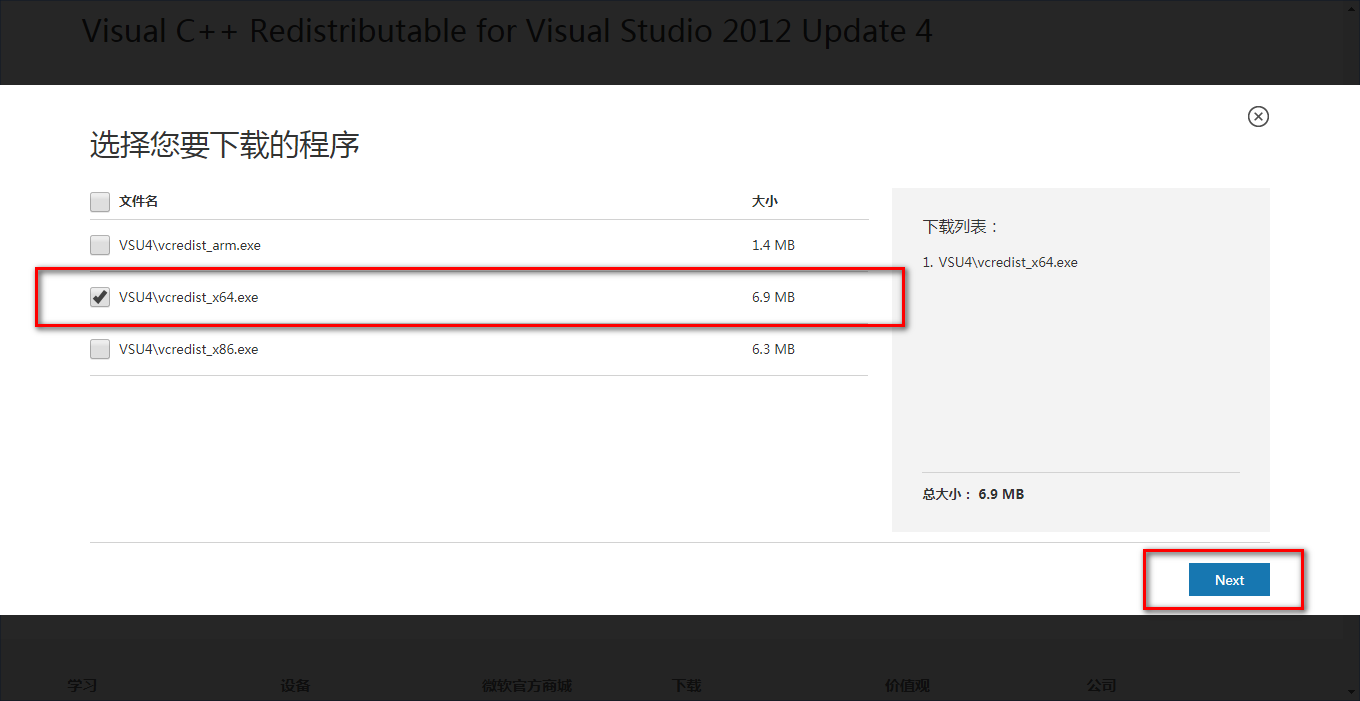
下载完成后, 直接双击安装即可.
1.3测试 Apache 环境
安装好 C++ 运行环境后, 可以开始测试 Apache 环境了.
首先找到 Apache 解压目录下的 conf 文件夹, 里面放置的是 Apache 的配置文件.
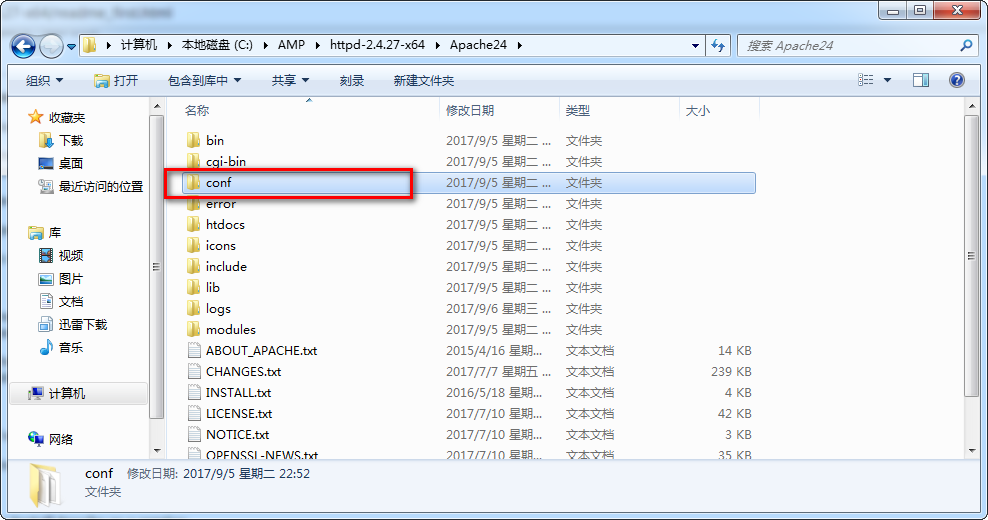
打开 conf 文件夹, 找到 httpd.conf 文件( 注意, 记得备份该文件 )
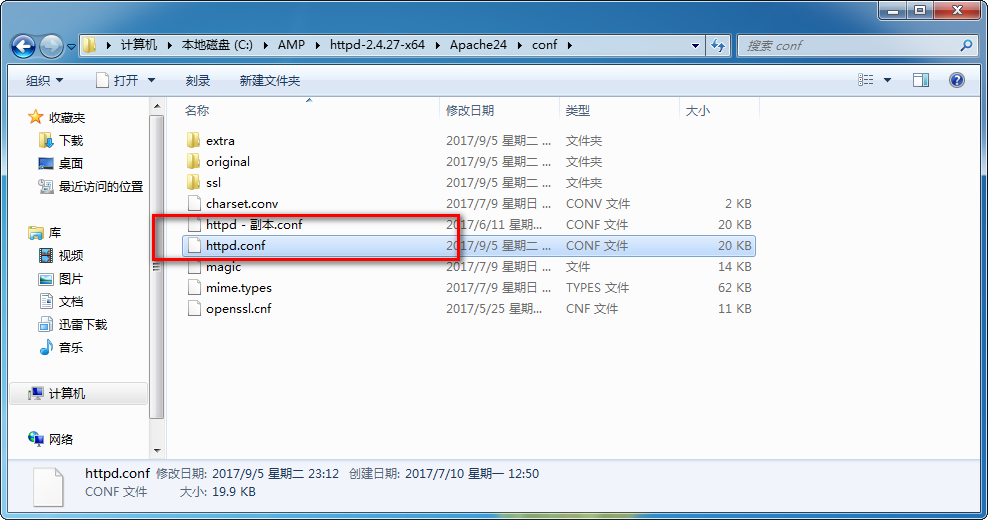
在 httpd.conf 文件中搜索 Define SRVROOT 变量, 并将其修改成 Apache 所在的目录
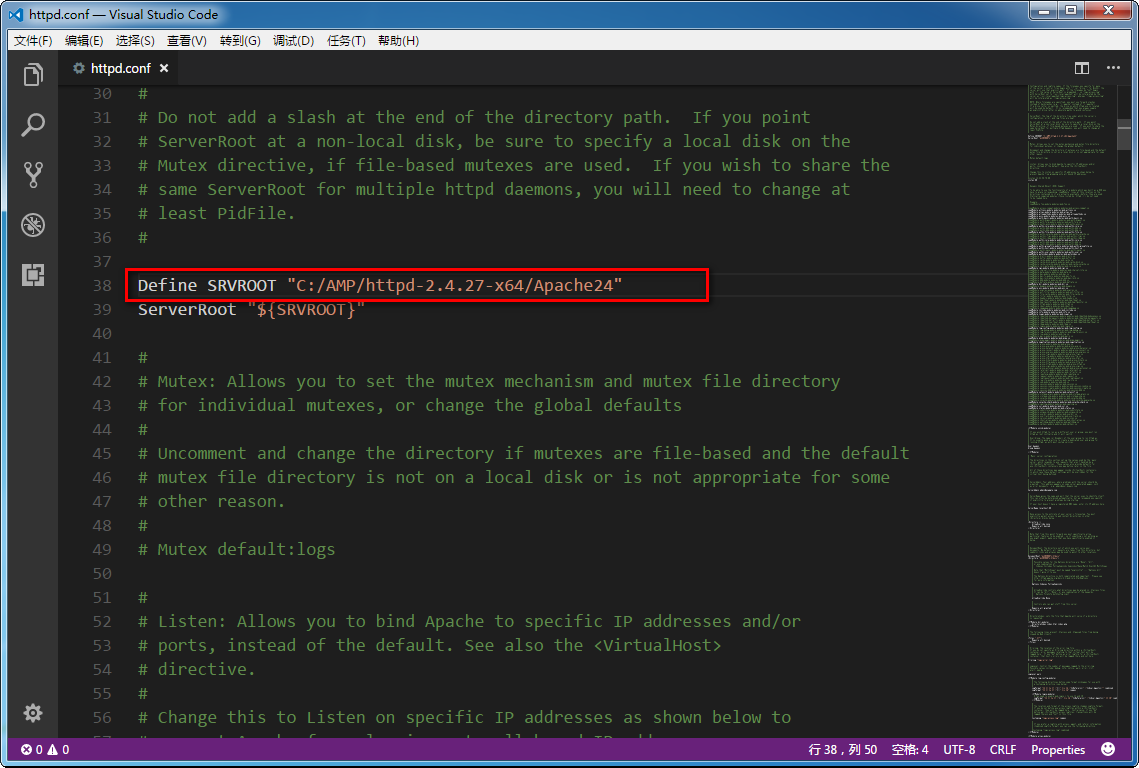
不用修改其他内容, 然后即可进行测试.
首先进入 bin 目录( Apache 文件夹所在目录 ). 在其中空白处按下 shift 键, 点击鼠标右键. 在弹出的菜单中选中 "在此处打开命令窗口".
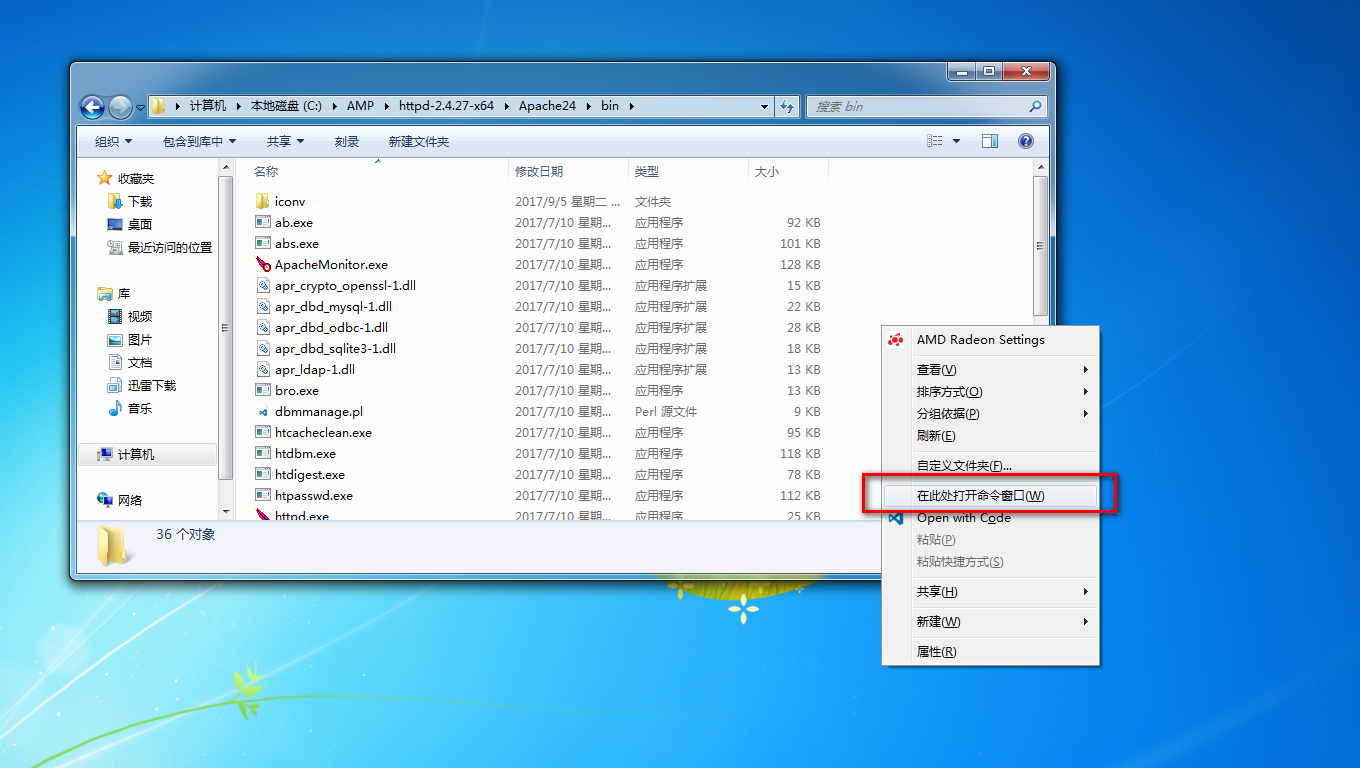
然后键入 httpd, 然后回车. 此时命令行处于阻塞状态, 即不会出现下一个命令提示符. ( 如果有警告使用网络允许即可 )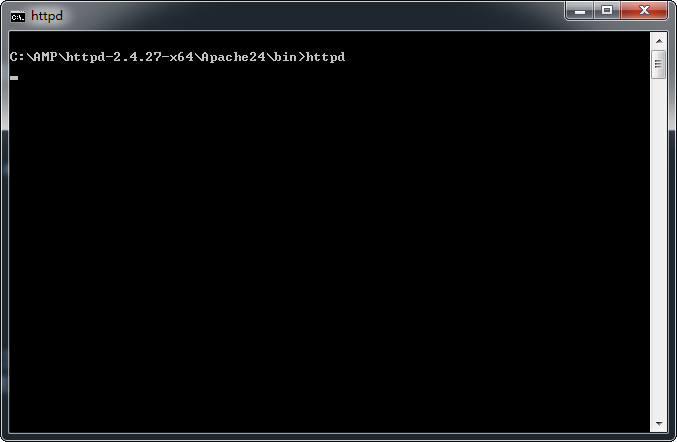
此时打开浏览器, 在地址栏中输入 http://localhost, 或者 http://127.0.0.1 回车. 即可看到下面页面, 就表示 Apache 运行成功.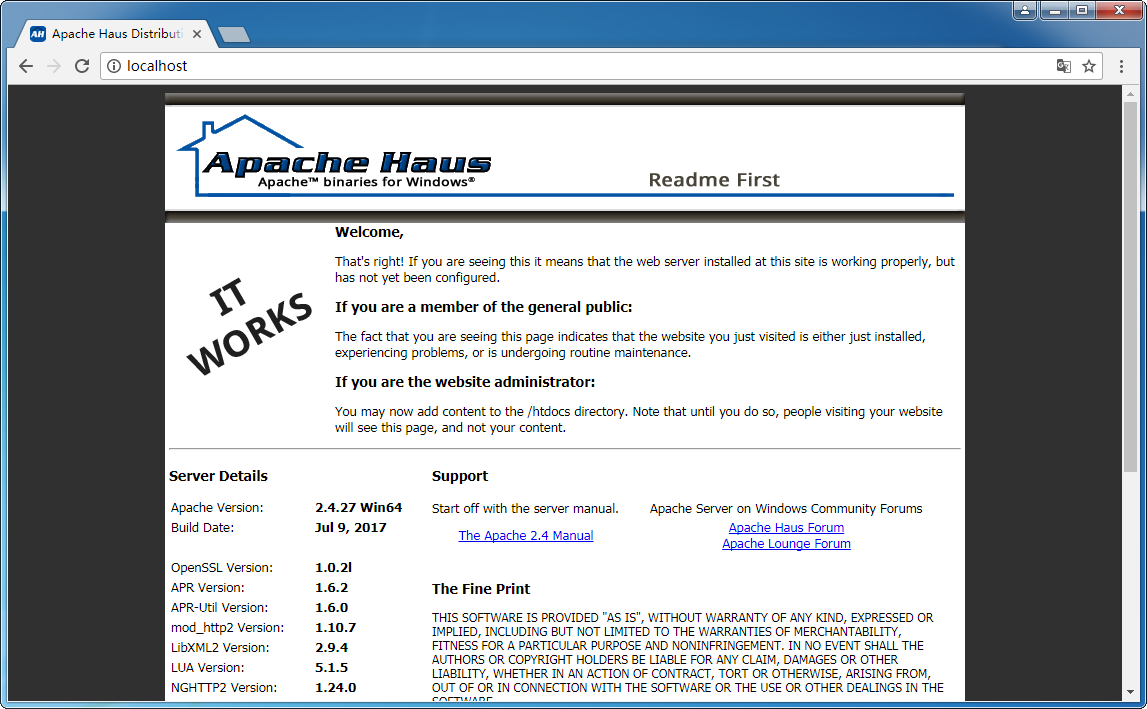
在命令行中输入 Ctrl + C 回车后即可结束 httpd 程序.
1.4 安装 Apache 服务
httpd 程序就是 Apache 服务器. 运行只是临时的, 一般会将其运行成服务. 在 Apache 解压后的 readme_first.html 中有相关的命令介绍.
命令 解释
httpd -k install 将 httpd 安装为服务
httpd -k start 启动 httpd 服务
httpd -k stop 停止 httpd 服务
httpd -k restart 重启 httpd 服务
httpd -k uninstall 卸载 httpd 服务
httpd -t 检查 配置文件语法
httpd -V 显示版本
httpd -h 显示命令行选择列表( 帮助 )
1.4.1. 常用配置选项
使用 httpd 最基本的配置就是文档根目录了. 在 httpd.conf 文件中搜索 DocumentRoot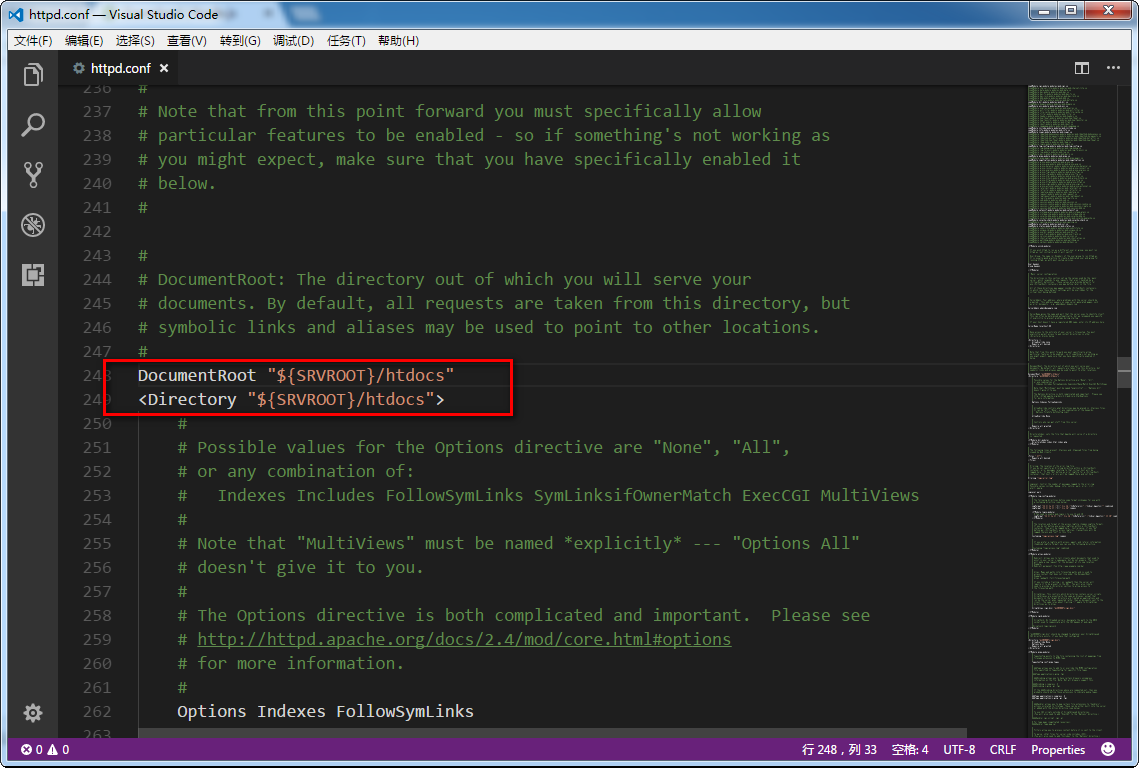
如果需要将文档根目录修改到自己想要的目录下, 同时修改这两个地方即可.
DocumentRoot 用于定义网站根目录在哪里.
用于配置该网站的一些属性. 例如是否允许 URL 重写, 是否对网站文件可见等.
修改配置文件后, 进入 bin 目录下, 以管理员身份运行命令行.
按下 win 键, 输入 cmd, 列表显示出命令行图标( 不要回车 )
使用鼠标右键, 以管理员身份运行
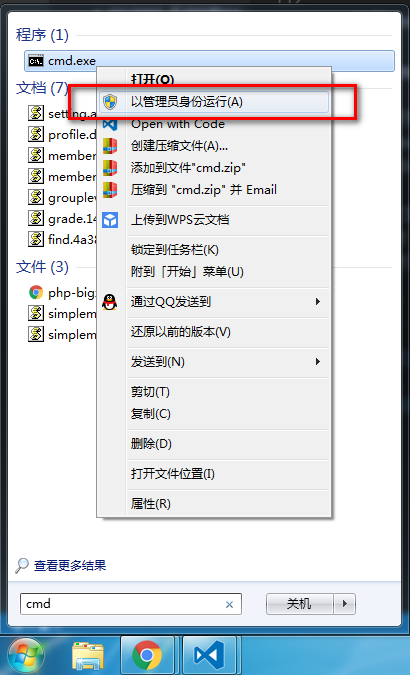
在命令行中键入 httpd -k install 命令安装 httpd 服务. 然后在服务资源管理器中可以看到 Apache 服务一被安装.
打开服务资源管理器的办法是: win -> services.msc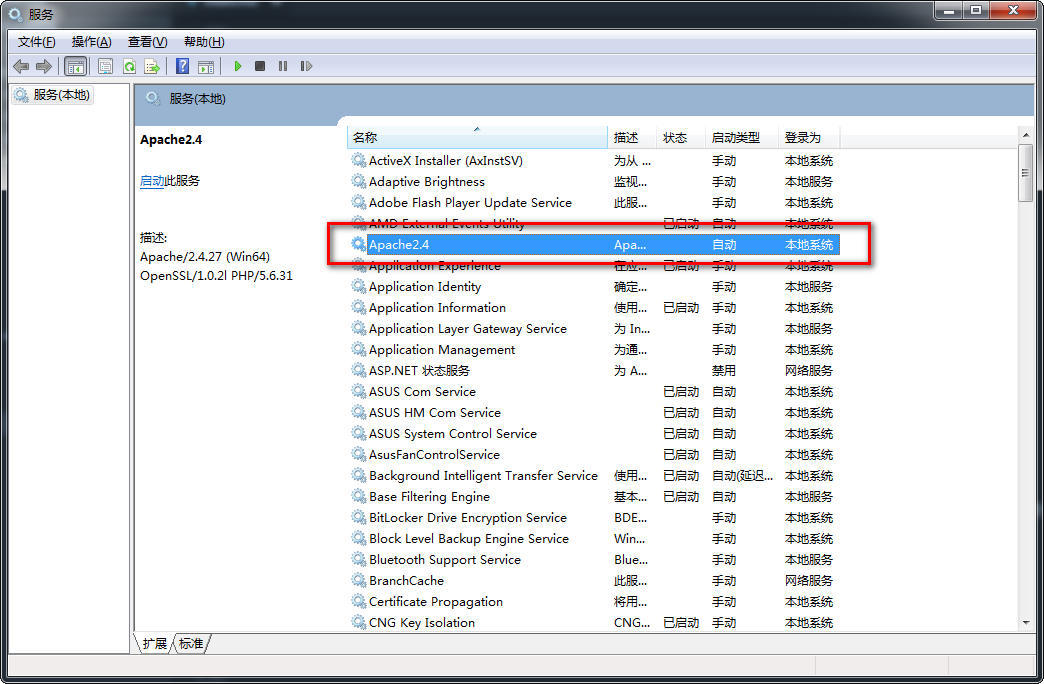
该服务为自动运行, 待下次开机后会自动启动. 如果需要修改为手动运行, 则右键, 属性, 修改保存.
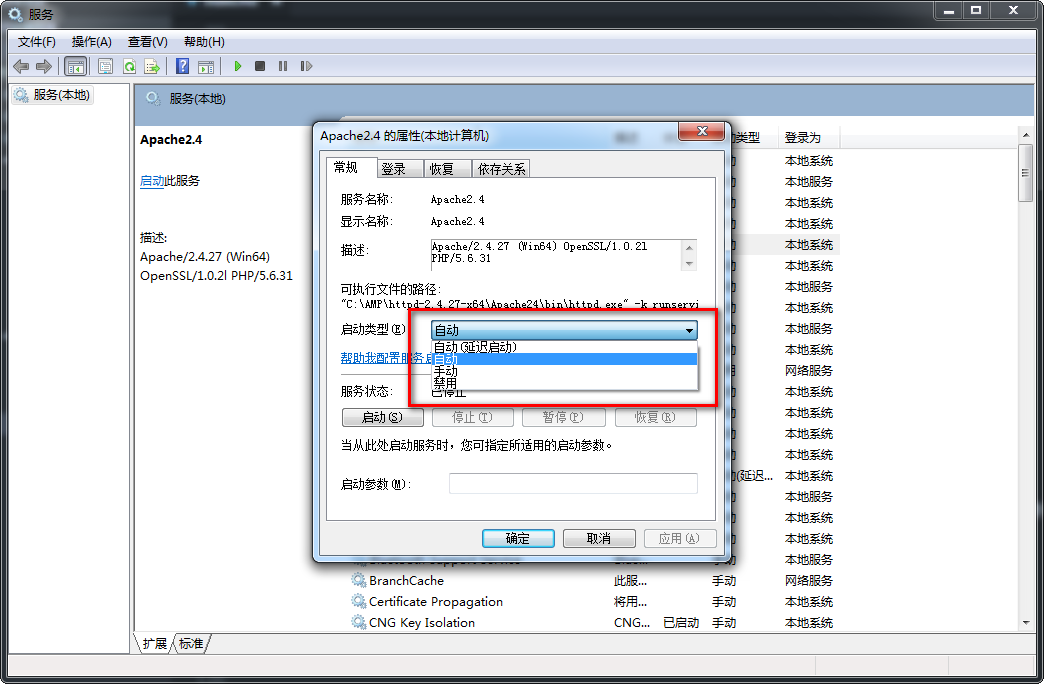
然后运行 bin 目录下的 ApacheMonitor 程序来管理 httpd 服务. 该程序运行后会在系统托盘中显示.
左键系统托盘中的图标即可选择启动, 停止, 与重启.
右键则可以打开 ApacheMonitor 管理器, 该管理器也可以控制 httpd 服务的运行.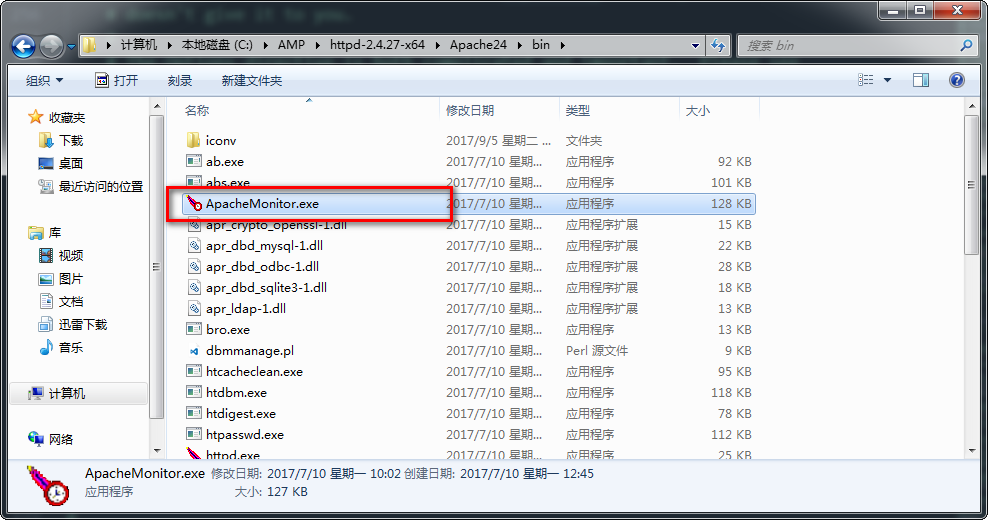





















 551
551











 被折叠的 条评论
为什么被折叠?
被折叠的 条评论
为什么被折叠?








